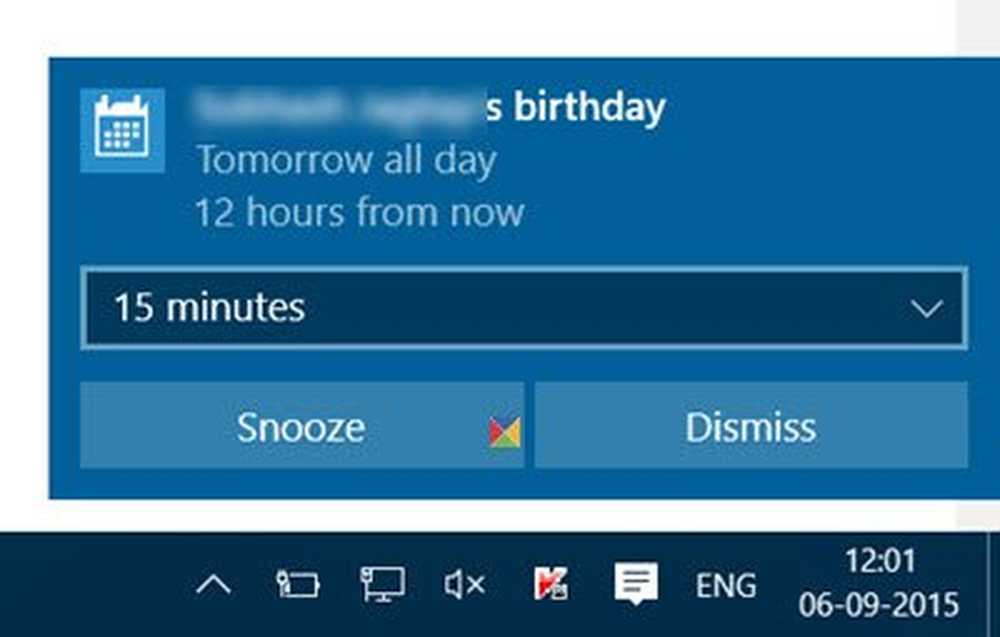Stäng av hårddisken efter en viss ledig stund för att spara ström

Vi har sett hur vi kan använda PowerCFG-verktyget för att ta reda på hälsan och statusen för en bärbar dator batteri. I sin felrapport kan du se många orsaker till fel, varav några lätt kan åtgärdas av dig, för att förbättra ditt bärbara batteri.
Vi har redan sett många tips om hur du sparar batteriström och förlänger batterilivslängden i Windows 7. Vissa av er kanske har läst bärbarhetsbatteriets användnings- och optimeringsguide.
Återigen kan vissa av dig ha provat denna Power Automated Felsökningslösning som hjälper dig att justera ströminställningarna för att förbättra batteriets livslängd och minska strömförbrukningen.
Stäng av hårddisken i Windows
Men det finns ytterligare en sak du kan göra och det är att stänga av hårddisken efter en viss period av fullständig inaktivitet. Om du är inkopplad, det är ingen tvekan om förlängning av batterilivslängden - men du kan spara ström. Om du är på batteriet kan det här spara strömförbrukningen och förlänga batteritiden. Som tidigare nämnts kan du köra 'Powercfg', för att få diagnosrapporten för energieffektivitet för din bärbara dator.

När vår Windows-dator är ledig är den utformad för att utföra vissa vanliga underhållsuppgifter för att förbättra prestanda, t.ex. defragmentering, sökindexering, personsökningsoperationer, loggning av händelser, kontroll av Windows-uppdateringar, skapa automatiska återställningspunkter, planerad arbetsprestanda, Superfetching, 3rd party aktiviteter på ett antivirusprogram, laddning av enheter eller tjänster, DHCP eller Autonet eller Network detection och så vidare. Dessa brukar köras första gången datorn är vilolös och kan ta ett par minuter.
När alla dessa är färdiga och din dator är helt tomgång kan du ställa in den för att stänga av diskaktivitet. Att stänga av hårddisken hjälper till att förlänga ditt batteri och skulle vara användbart när du kör på lågt batteri.Och det finns inget att oroa sig för här, för även om du har ställt in din hårddisk för att stänga av efter att ha sagt 5 minuter, om det finns någon bakgrundsunderhållsuppgift som utförs, kommer den inte att stängas av - men istället kommer systemet att återställa hårddiskens ledig timer.
För att stänga av hårddisken efter en viss ledig stund, skriv Strömalternativ i startsökningen och tryck på Enter. När kontrollpanelens applet öppnas väljer du Redigera eller ändrar Planinställningar. Klicka sedan på Ändra avancerade ströminställningar.

Här under hårddisk kan du ställa in den för att stänga av efter en viss ledig stund. Klicka på båda alternativen och sätt dem till vad du vill ha. Jag dubbelklickade på 'Aldrig' och ändrade den till 30 minuter i mitt fall. Således har jag satt min till 10 minuter medan du är på batteriet och 30 minuter medan batteriet är inkopplat. Du kan bestämma och ställa en bild för dig själv.

Gör det inte i sådana fall när du vaknar datorn, kan det ta några extra sekunder, eftersom hårddisken kräver att tiden slås på.
Om du vill lära dig mer om Disk Idle Detection, Konfigurera Disk Idle Detection Policies och Använda PwrTest för att observera Disk Idle Detection och allmänt om den infrastruktur som stödjer Disk Idle Detection i Windows operativsystem kan du hämta den här vitboken på Windows Disk Idle Detection från MSDN.
Pro och kon s av de olika kraftplaner som finns tillgängliga i Windows 7 kan också intressera dig.